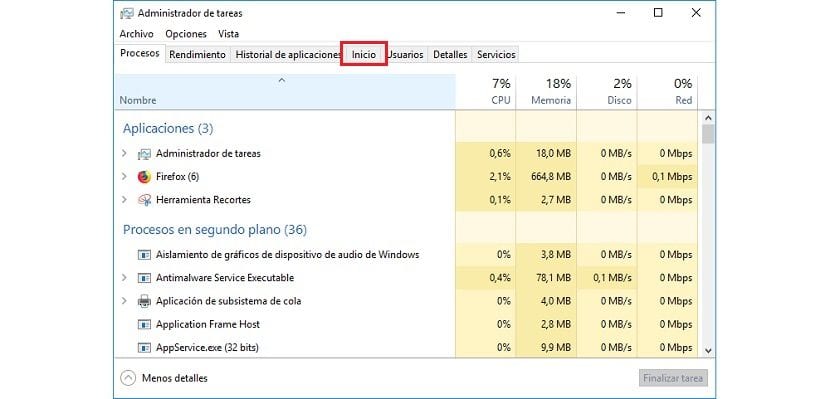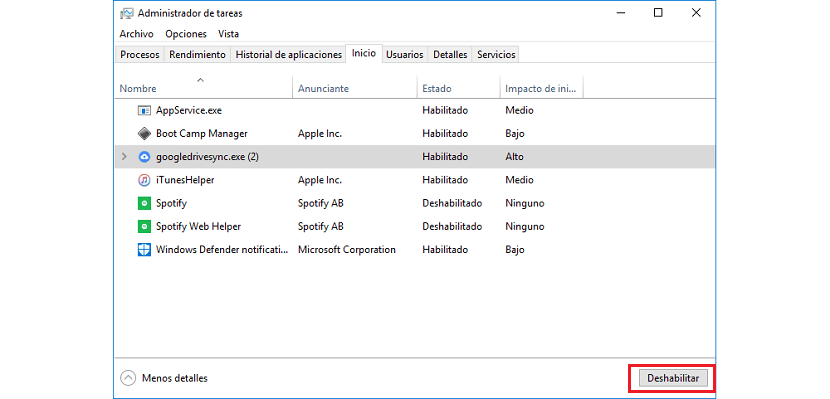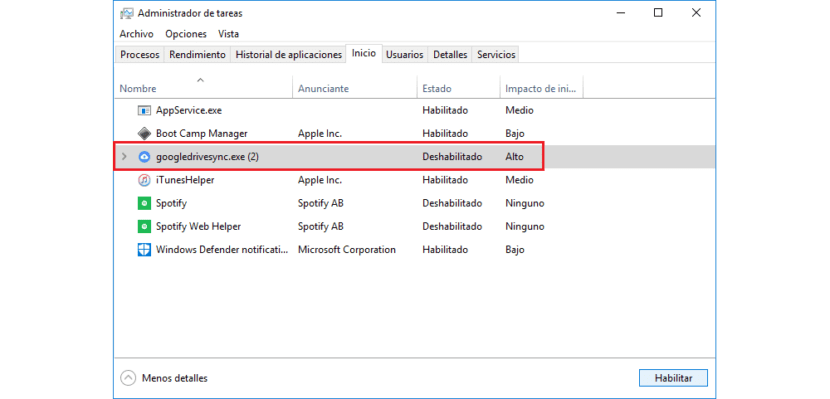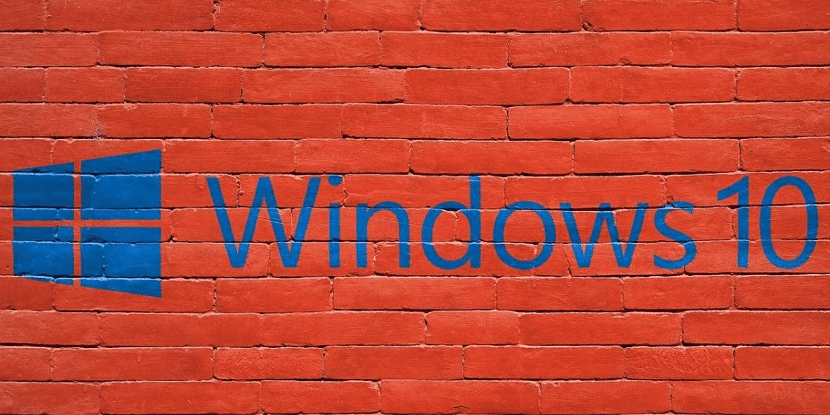
Met het verstrijken van de tijd en terwijl we applicaties installeren, begint onze pc, en zoals het gebeurt in Apple's Macs, hoezeer het tegenovergestelde ook wordt gezegd, het lopen veel langzamer dan toen we de laatste schone installatie van ons exemplaar van Windows 10 deden.
Aangezien we applicaties op onze computer installeren, zijn sommige meestal opgenomen in het startmenu van onze computer, zodat elke keer dat we onze computer opstarten, dit voer de applicatie geminimaliseerd uit. De reden voor sommige toepassingen om deze taak uit te voeren, is niets anders dan de uitvoeringstijd van de toepassing te verkorten zodra we deze uitvoeren om er gebruik van te maken.
Het probleem is dat de applicaties die zijn opgenomen in het opstarten van Windows ons op geen enkel moment waarschuwen, dus dat moeten we controleer regelmatig of het aantal aanmeldingen juist en noodzakelijk is of er is onderweg een applicatie binnengeslopen. Als we eenmaal hebben vastgesteld dat het aantal applicaties hoog is en veel ervan niet dagelijks nodig hebben, dan laten we u zien hoe we programma's kunnen verwijderen bij het opstarten van Windows.
Verwijder applicaties bij het opstarten van Windows
- Allereerst moeten we de applicaties openen vanuit het startmenu via de taakbeheerder. Om toegang te krijgen, moeten we de muis over het Windows startknop en klik op de rechterknop.
- In het contextmenu dat hierna verschijnt, moeten we selecteren Taakmanager.
- De Task Manager wordt dan weergegeven. Deze taakbeheerder biedt ons bovenaan een reeks tabbladen. We moeten op het Home.
- Dan hoeven we alleen maar op de applicatie te klikken die we willen deactiveren en naar de knop in de rechter benedenhoek te gaan, Uitschakelen, zodat voorkomen dat het wordt geladen bij het opstarten elke keer dat we de computer aanzetten.
- Als we de applicatie aan het begin van Windows willen toevoegen, hoeven we alleen maar de applicatie te selecteren die we opnieuw willen activeren en vervolgens op de knop rechtsonder te klikken, een knop die nu het zal ons de optie Inschakelen laten zien.